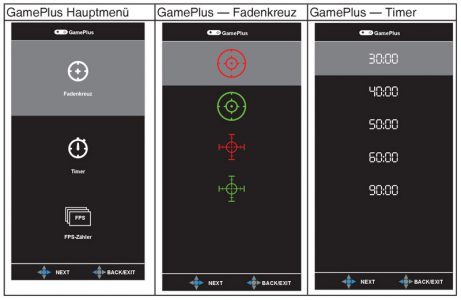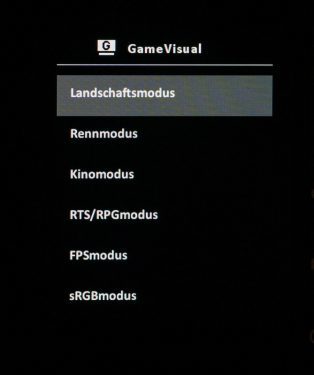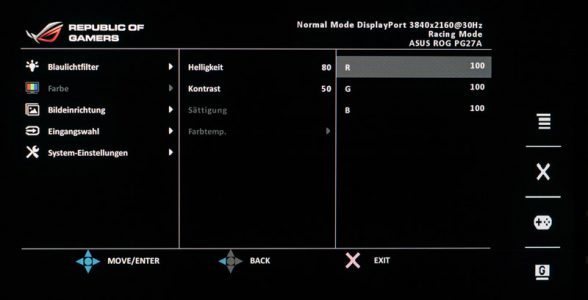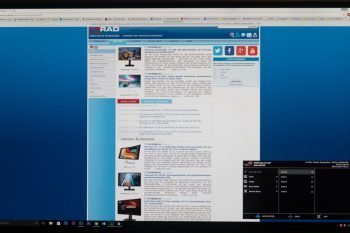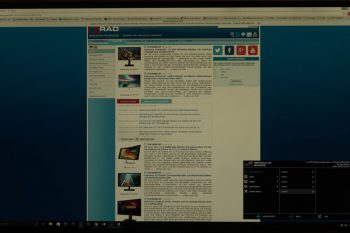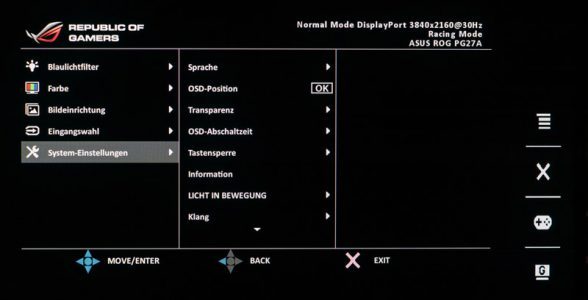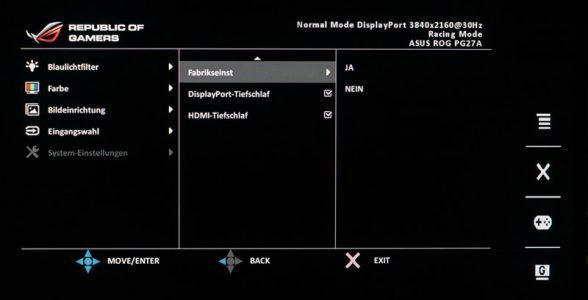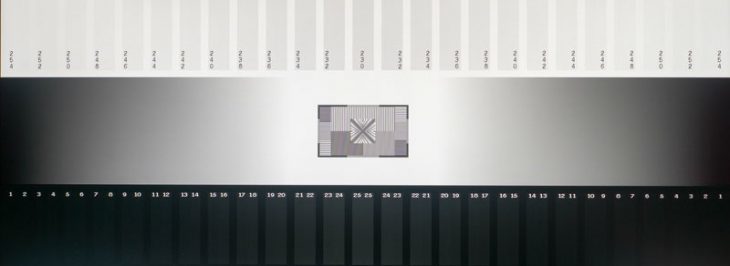OSD
Das OSD-Menü besteht aus zwei Teilen. Zum einen in dem Bereich, der über die Kontrolltasten direkt angewählt werden muss, und zwar die GamePlus- sowie die GameVisual-Funktion. Zum anderen aus dem eigentlichen OSD-Menü, über das das eigentliche Setup gesteuert wird, darunter Helligkeit und Farbeinstellungen.
Das GamePlus-Menü enthält die Optionen des Fadenkreuz-Overlays, das für Spielanfänger gedacht ist, um ein Gefühl für das Schießen zu bekommen. Es stehen zwei Arten des Fadenkreuzes mit jeweils zwei Farben zur Verfügung, und es lässt sich frei auf dem Bildschirm platzieren, was mit Hilfe des Joysticks geschieht.
Die Timer-Funktion dient als Hilfe für Echtzeitstrategiespiele, um etwa Fristen nicht aus dem Auge zu verlieren. Der fps-Counter informiert über die aktuellen Frames per Second, ähnlich wie die bekannte Software „Fraps“.
Die GameVisual-Funktion ruft sechs verschiedene Presets auf. Hier sind drei explizit für verschiedene Spielgenres aufgeführt und sollen für den jeweiligen Einsatzzweck das Optimum darstellen.
Dass man sich darauf nicht unbedingt verlassen und besser nach eigenen optimalen Einstellungen suchen sollte, liegt auf der Hand, da manche Einstellungen unserer Meinung nach nicht optimal gewählt sind. Beispielsweise ist eine Farbtemperatur von etwa 9500 K im Kinomodus nur schwer mit einer gesunden Hautfarbe zu vereinbaren.
Das eigentliche OSD-Menü ist in fünf Kategorien und drei Spalten aufgeteilt. Das Erscheinungsbild ist sehr modern und man findet sich gut zurecht, da durch den Spaltenaufbau angezeigt wird, in welcher Ebene man sich gerade befindet. Nicht wählbare Punkte werden ausgegraut gekennzeichnet.
An oberster Position befindet sich der Blaulichtfilter. Er ist regelbar in vier Stufen und filtert das schädliche blau-violette Licht aus dem Bild. Je höher die Stufe, desto mehr Anteile werden aus dem Bild entfernt.
Die höchste Stufe 4 entspricht der TÜV-Zertifizierung für wenig blaues Licht. Der Nachteil ist der unschöne Gelbstich des Bildes. Außerdem ist bei höchster Stufe zusätzlich die Helligkeitseinstellung gesperrt und es bleibt nur noch eine Leuchtdichte von 77 cd/m² übrig.
Die weiteren Punkte halten nichts Besonderes mehr bereit. Auffallend ist, dass man an keiner Stelle im Menü einen Punkt zur Bildeinrichtung findet und somit keinen Einfluss am Monitor nehmen kann, wenn Auflösungen abseits der nativen von 3840 x 2160 zugespielt werden. Den Punkt „Bildeinrichtung“ gibt es zwar, allerdings verbirgt sich dahinter einzig die Overdrive-Funktion.
Enttäuscht hat uns zudem die Farbeinstellungsebene, da weder eine ordentlich benannte Farbtemperaturauswahl noch eine Gamma-Einstellungsebene vorhanden ist. Da haben wir eigentlich mit mehr gerechnet.
Bildqualität
Die Oberfläche des Panels ist nicht vollkommen matt, sondern spiegelt minimal. Trotzdem wird ein Lichtstrahl, der auf das Panel gerichtet ist, stark gebrochen reflektiert. Auch Personen in heller Kleidung sind nur schemenhaft zu erkennen. Das hat den Vorteil, dass die Farben insgesamt ein wenig brillanter erscheinen als bei einem komplett matten Panel, weitestgehend die lichtschluckenden Eigenschaften aber erhalten bleiben.
Beim Reset stellt der Monitor folgende Werte ein: Helligkeit 80, Kontrast 50, Farbtemperatur „Anwendermodus“, Bildmodus „Racing Mode“. Diese Werte wurden für die nachfolgende Beurteilung bei Werkseinstellung verwendet.
Graustufen
Der Grauverlauf kann als gut bis sehr gut bewertet werden. Die für viele Monitore problematische Stelle nahe der Mitte, die oft mit einem Farbabriss einhergeht, stellt der PG27AQ perfekt dar. Das ändert sich auch nicht, wenn man seitlich auf das Display schaut, allerdings sieht man einen leichten Stich ins Bläuliche.
Die Graustufendarstellung ist bei frontaler Ansicht in den hellen Stufen einwandfrei bis zum letzten Feld zu erkennen. Die dunklen Graustufen lassen sich bis zum drittletzten Feld vom Hintergrund unterscheiden. Bei seitlicher Betrachtung verlieren die hellen Grautöne zwei Felder. Die dunklen Töne schneiden hier weniger gut ab, da nur noch je vier Felder von der Mitte aus in beide Richtungen zu erkennen sind.